Ο χώρος στο δίσκο ενός Mac αποθηκεύει διάφορους τύπους δεδομένων, συμπεριλαμβανομένου του λειτουργικού συστήματος, των εφαρμογών, των εγγράφων, των αρχείων πολυμέσων και άλλων δεδομένων του χρήστη. Εάν εξαντληθεί ο χώρος στο δίσκο, ενδέχεται να αντιμετωπίσετε προβλήματα όπως αργές επιδόσεις, καταρρεύσεις του συστήματος ή αδυναμία αποθήκευσης νέων αρχείων.
Υπάρχουν πολλοί τρόποι για να διορθώσετε αν ο δίσκος σας δεν έχει χώρο. Αλλά αν ο Mac σας λέει ότι δεν υπάρχει αρκετός χώρος ενώ υπάρχει, πρέπει να ακολουθήσετε άλλες μεθόδους.
Τι σημαίνει όταν ο Mac σας λέει ότι ο δίσκος είναι γεμάτος;
Όταν ο Mac σας λέει ότι ο δίσκος είναι γεμάτος, περιορίζεστε σε πολλές ενέργειες. Επίσης, ορισμένες εφαρμογές ενδέχεται να μην λειτουργούν σωστά ή να αποτύχουν λόγω ανεπαρκούς χώρου στο δίσκο.
Ο Mac σας πρέπει να έχει τουλάχιστον το 10% του δίσκου του ελεύθερο για να λειτουργήσει το Mac OS. Εάν είναι λιγότερος από αυτό, θα εμφανιστεί μια ειδοποίηση και η περαιτέρω χρήση περιορίζεται.
Συχνά, όμως, το πρόβλημα προκύπτει όταν ο Mac λέει ότι δεν υπάρχει αρκετός χώρος, ενώ υπάρχει. Σε αυτή την περίπτωση, μπορεί να αποδοθεί στον “καθαρίσιμο” χώρο. Αυτό σημαίνει ότι περιττά αρχεία καταλαμβάνουν αυτόν τον χώρο. Και μπορείτε να τον καθαρίσετε και να τον μετατρέψετε σε ελεύθερο αποθηκευτικό χώρο.
Τι πρέπει να κάνετε για να ελέγξετε το χώρο στο δίσκο του Mac;
Πριν προβείτε σε οποιαδήποτε ενέργεια και διαγράψετε ή μετακινήσετε αρχεία, θα πρέπει να ελέγξετε το χώρο στο δίσκο του Mac σας. Μπορείτε να δείτε ακριβώς τι καταλαμβάνει τον περισσότερο χώρο. Για να ελέγξετε το χώρο στο δίσκο του Mac, πρέπει να:
- Κάντε κλικ στο εικονίδιο Apple.
- Επιλέξτε Ρυθμίσεις συστήματος.
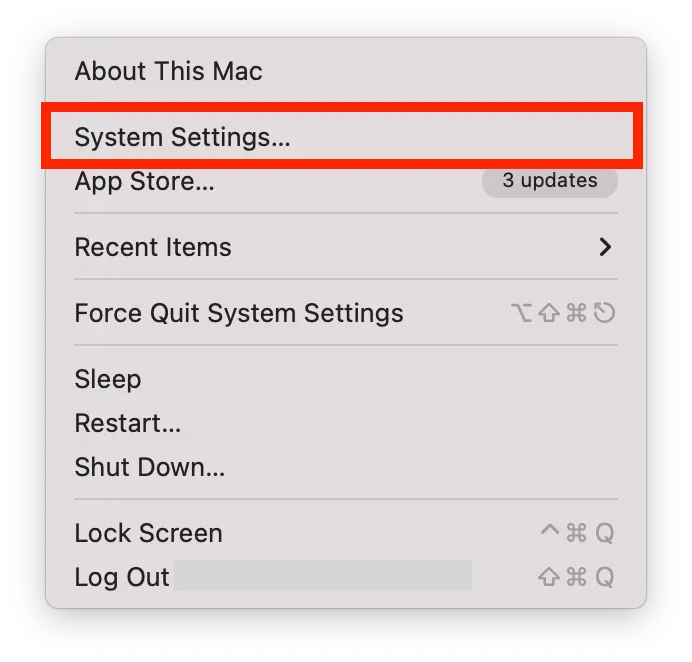
- Στη συνέχεια κάντε κλικ στο Γενικά.
- Επιλέξτε την ενότητα Αποθήκευση.
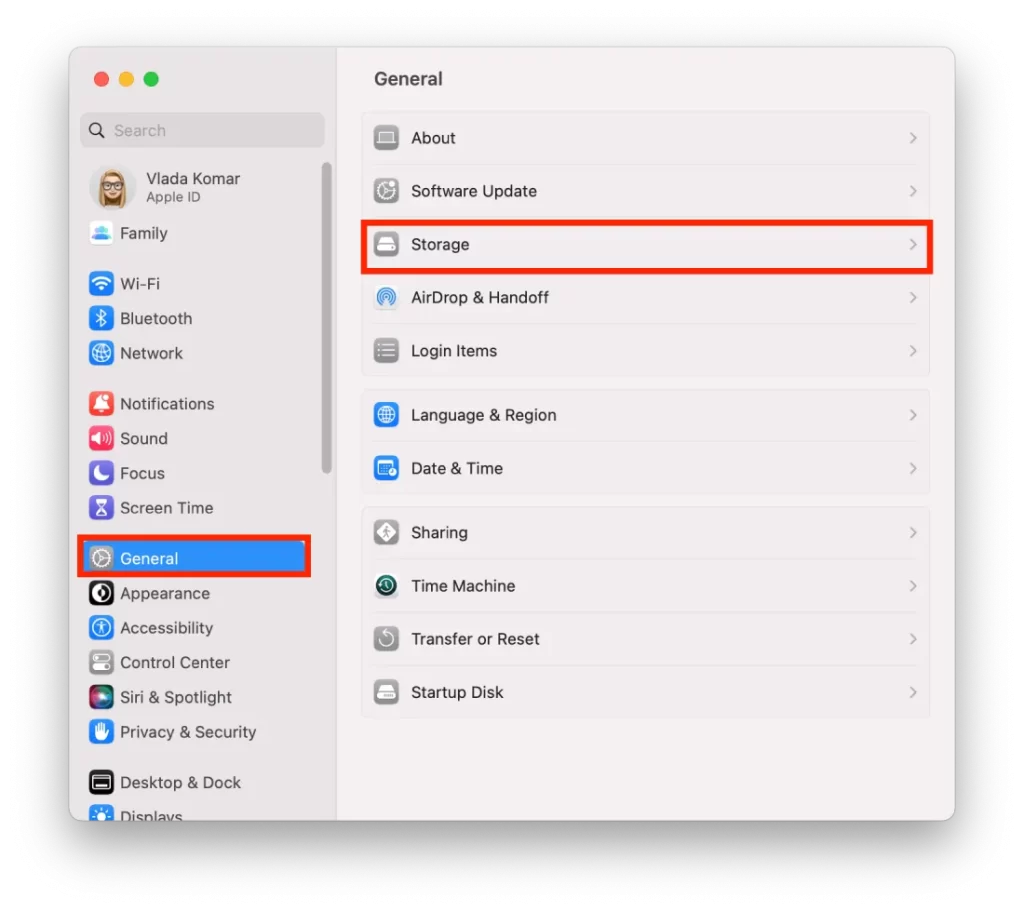
Ο έλεγχος του χώρου στο δίσκο σας μπορεί να σας βοηθήσει να εντοπίσετε τα αρχεία και τις εφαρμογές που καταλαμβάνουν πολύ χώρο και να τα αφαιρέσετε εάν δεν τα χρειάζεστε πλέον. Αυτό μπορεί να σας βοηθήσει να οργανώσετε τα αρχεία σας και να βελτιστοποιήσετε τον αποθηκευτικό χώρο του Mac σας.
Τι να κάνετε αν ο Mac λέει ότι δεν υπάρχει αρκετός χώρος στο δίσκο;
Αν ο Mac σας λέει ότι δεν υπάρχει αρκετός χώρος, ενώ υπάρχει, θα πρέπει να ελευθερώσετε το χώρο που καθαρίζετε – απενεργοποιήστε τη βελτιστοποίηση δίσκου iCloud. Αυτό είναι το πρώτο πράγμα που πρέπει να κάνετε σε μια τέτοια κατάσταση. Στη συνέχεια, θα περιγράψω πρόσθετες συστάσεις που θα σας βοηθήσουν να αδειάσετε χώρο.
Πώς να απενεργοποιήσετε τη βελτιστοποίηση δίσκου iCloud;
Η απενεργοποίηση της βελτιστοποίησης δίσκου iCloud είναι ένας τρόπος για να απελευθερώσετε χώρο καθαρισμού. Τα αντίγραφα ασφαλείας iCloud αποτελούν μέρος αυτού του “αόρατου” χώρου στον Mac σας. Για να το κάνετε αυτό, πρέπει να ακολουθήσετε αυτά τα βήματα:
- Κάντε κλικ στο εικονίδιο Apple.
- Επιλέξτε Ρυθμίσεις συστήματος.
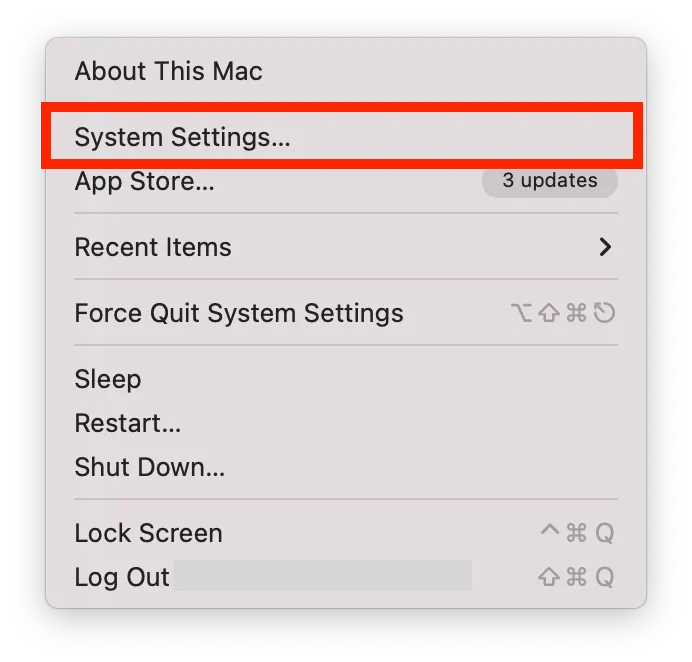
- Κάντε κλικ στο Apple ID.
- Στη συνέχεια, επιλέξτε την ενότητα iCloud.
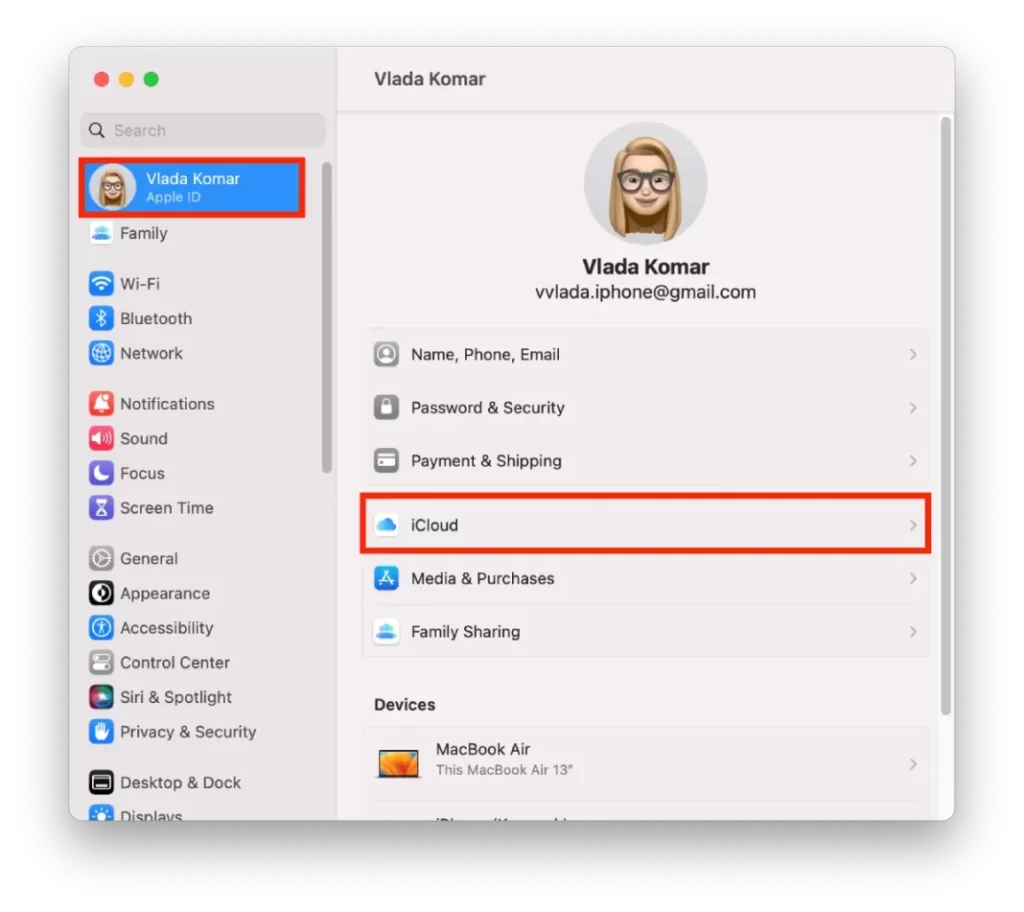
- Επιλέξτε iCloud Drive και επιλέξτε Επιλογές.
- Πρέπει να το απενεργοποιήσετε.
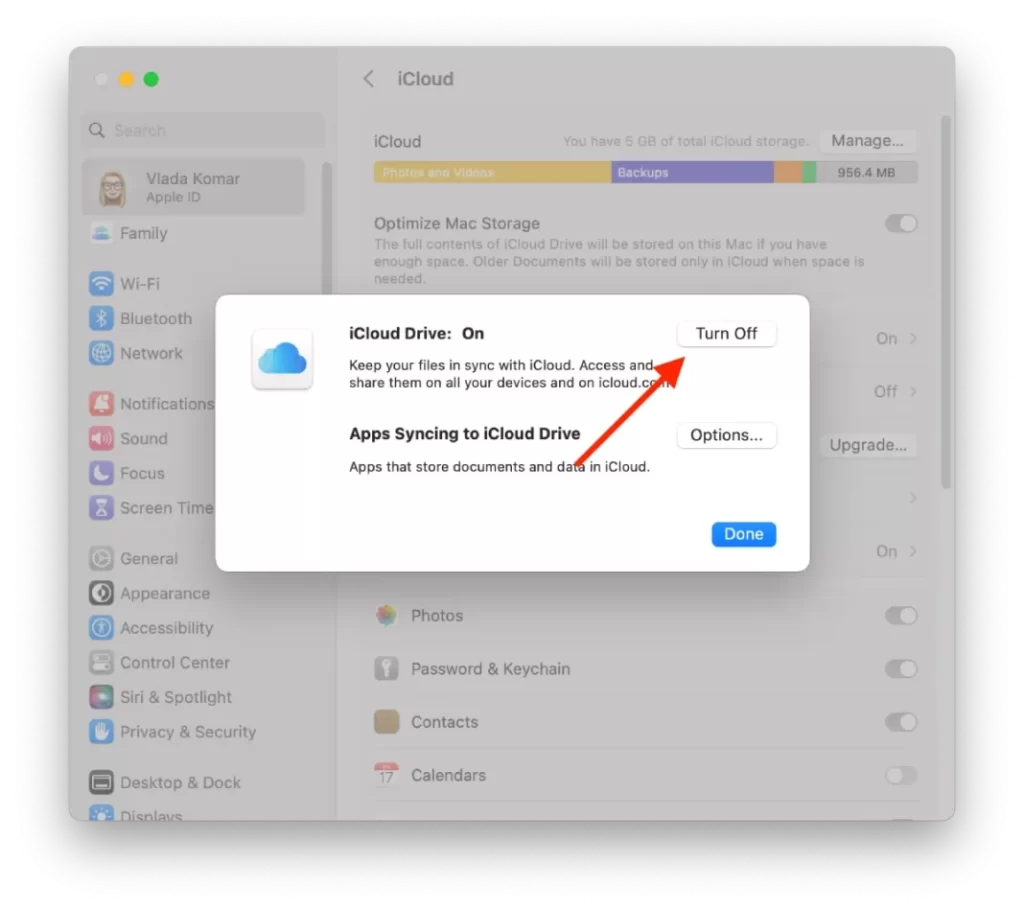
Πώς να βγάλετε τα σκουπίδια;
Η αφαίρεση του Κάδου απορριμμάτων σε έναν Mac αναφέρεται στη διαδικασία οριστικής διαγραφής αρχείων που έχετε προηγουμένως μετακινήσει στον Κάδο απορριμμάτων. Αυτό απελευθερώνει αποθηκευτικό χώρο στον Mac σας και βοηθά στην ομαλή λειτουργία του συστήματός σας. Για να αφαιρέσετε τον Κάδο απορριμμάτων σε έναν Mac, ακολουθήστε τα παρακάτω βήματα:
- Κάντε κλικ στο εικονίδιο του κάδου απορριμμάτων.

- Επιλέξτε το κουμπί “Empty”.
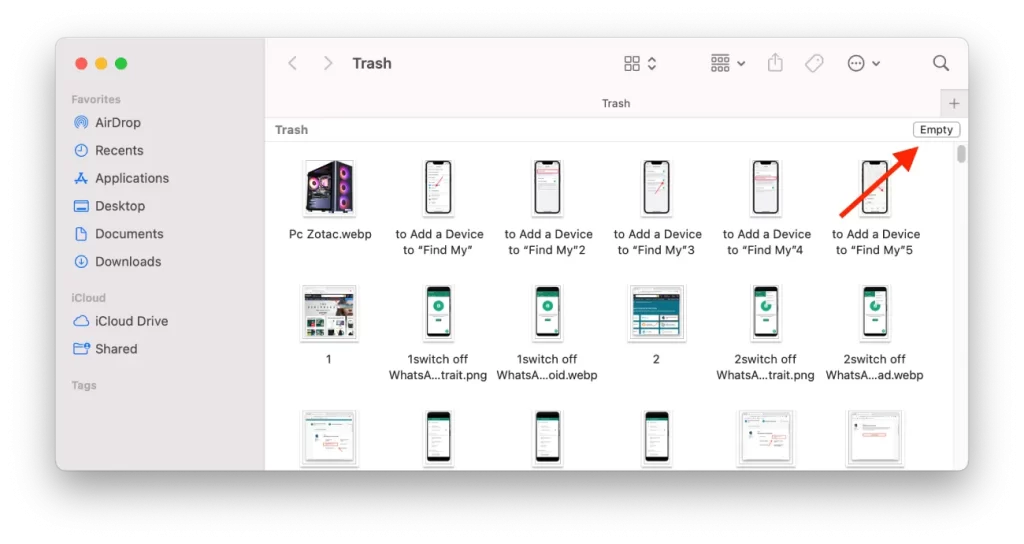
- Επιβεβαιώστε τις ενέργειές σας.
Μόλις αδειάσετε τον Κάδο απορριμμάτων, τα αρχεία δεν μπορούν να ανακτηθούν.
Πώς να διαγράψετε την εφαρμογή cache;
Οι προσωρινές μνήμες είναι προσωρινά αρχεία που αποθηκεύονται από τις εφαρμογές στον Mac σας για να τις βοηθούν να λειτουργούν πιο γρήγορα και αποτελεσματικά. Ενώ οι προσωρινές μνήμες μπορούν να βελτιώσουν την απόδοση, μπορούν επίσης να καταλαμβάνουν πολύτιμο αποθηκευτικό χώρο στον Mac σας με την πάροδο του χρόνου. Για να διαγράψετε τα αρχεία προσωρινής αποθήκευσης για μια συγκεκριμένη εφαρμογή στον Mac σας, ακολουθήστε τα παρακάτω βήματα:
- Ανοίξτε το Finder και κάντε κλικ στο μενού “Go” στη γραμμή μενού.

- Επιλέξτε “Μετάβαση σε φάκελο”.
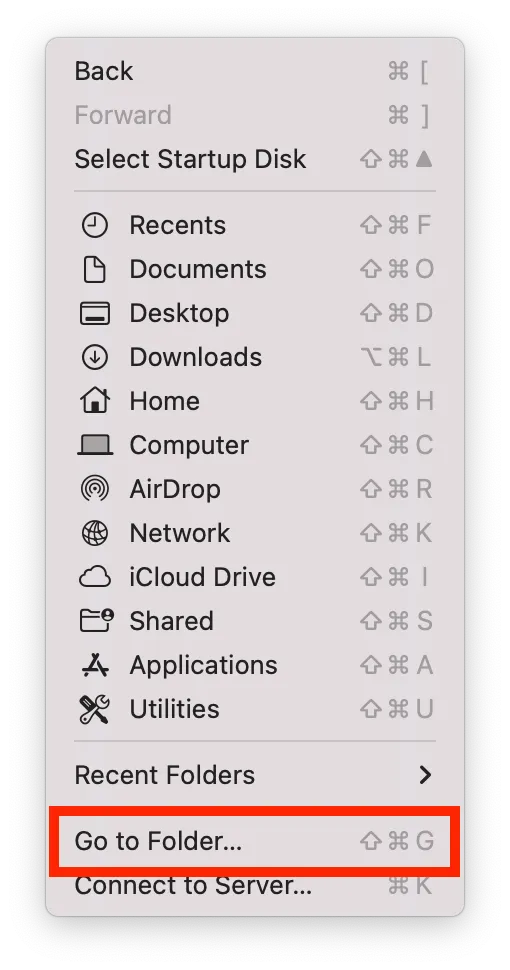
- Πληκτρολογήστε ~/Library/Caches και πατήστε Enter.
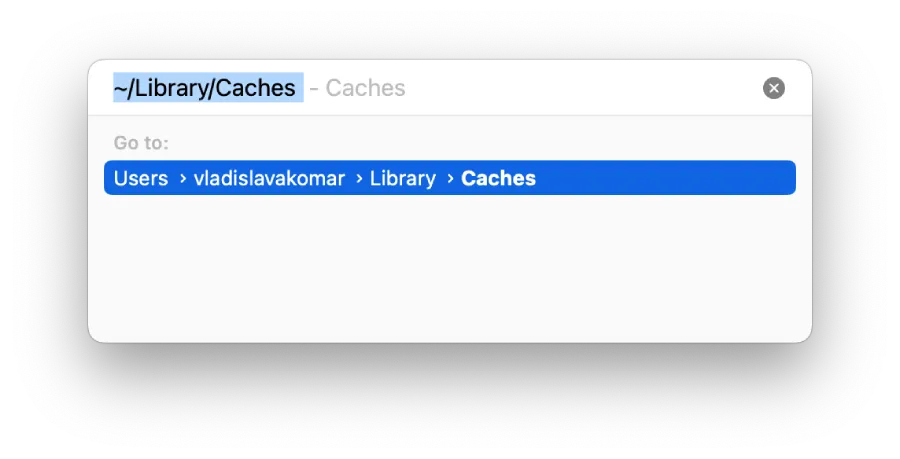
- Βρείτε το φάκελο για την εφαρμογή που θέλετε να διαγράψετε την προσωρινή μνήμη και σύρετέ τον στον Κάδο απορριμμάτων.
- Αδειάστε το καλάθι απορριμμάτων για να διαγράψετε μόνιμα τα αρχεία προσωρινής αποθήκευσης.
Η διαγραφή των αρχείων προσωρινής μνήμης cache μιας εφαρμογής μπορεί μερικές φορές να προκαλέσει προσωρινή επιβράδυνση της εφαρμογής όταν την ανοίγετε για πρώτη φορά, καθώς η εφαρμογή θα χρειαστεί να αναδημιουργήσει τα αρχεία προσωρινής μνήμης cache. Ωστόσο, με την πάροδο του χρόνου, η εφαρμογή θα δημιουργήσει ξανά την προσωρινή μνήμη της και θα πρέπει να λειτουργεί ξανά ομαλά.









